WPS 演示文稿如何设置图形渐变填充色?
1、打开WPS,并创建演示文稿。如图:
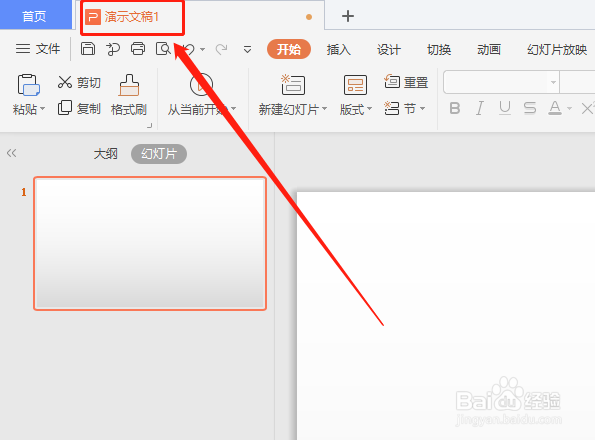
2、点击插入选项卡,插入一个圆形。如图:
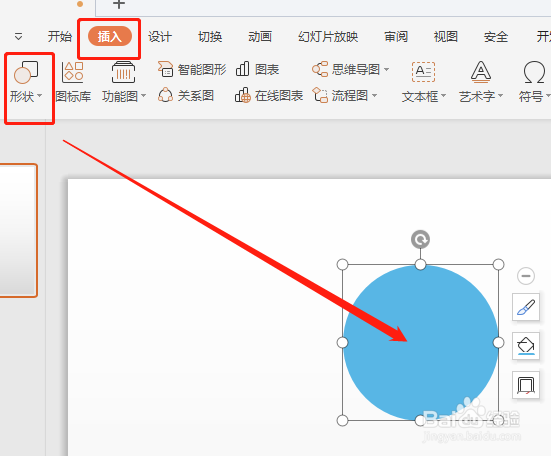
3、选中图形,点击鼠标右键,选择“设置对象格式”。如图:
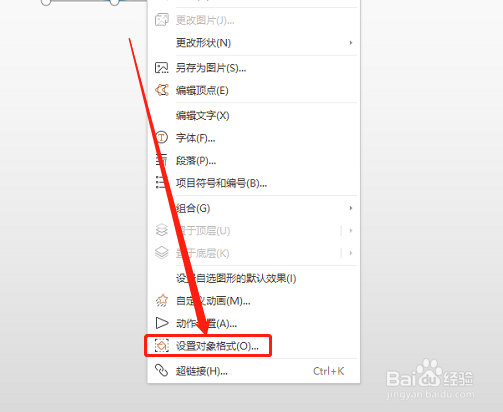
4、在右侧窗格中,点击“渐变填充”。如图:
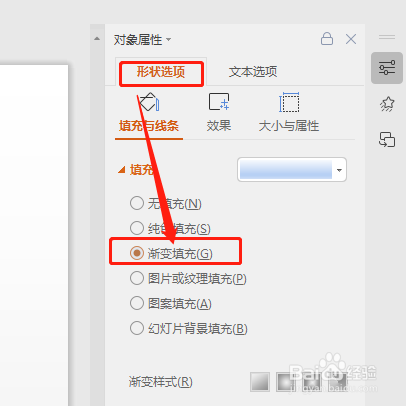
5、设置渐变填充格式参数。如图:

6、此时,图形将会渐变填充。如图:
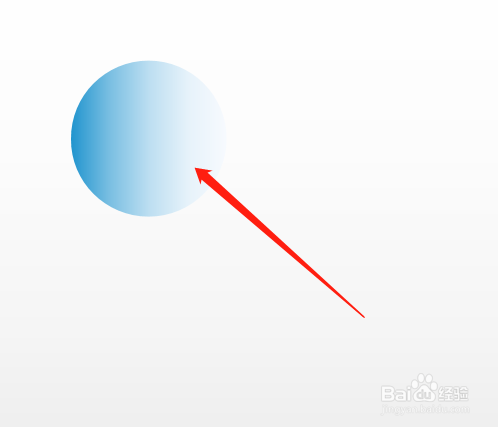
1、1.先插入一个图形,右键单击选择“设置对象格式”。
2.在右侧弹窗中,点击渐变填充即可。
声明:本网站引用、摘录或转载内容仅供网站访问者交流或参考,不代表本站立场,如存在版权或非法内容,请联系站长删除,联系邮箱:site.kefu@qq.com。
阅读量:84
阅读量:150
阅读量:89
阅读量:64
阅读量:56